火狐浏览器怎么放大页面?火狐浏览器深受大众喜爱,它能兼容多种操作系统,拥有许多丰富强大的功能。这款软件还能进行各种个性化处理,帮助我们获得更优质的网页服务。当我们对网页的显示大小不满意时,可以通过菜单栏里的网页缩放选项对页面进行放大缩小等处理。小编为大家整理了新手操作指南,快来一起学习吧。

1、用户在电脑上打开火狐浏览器软件,并来到主页上点击右上角的三横图标。(如图所示)
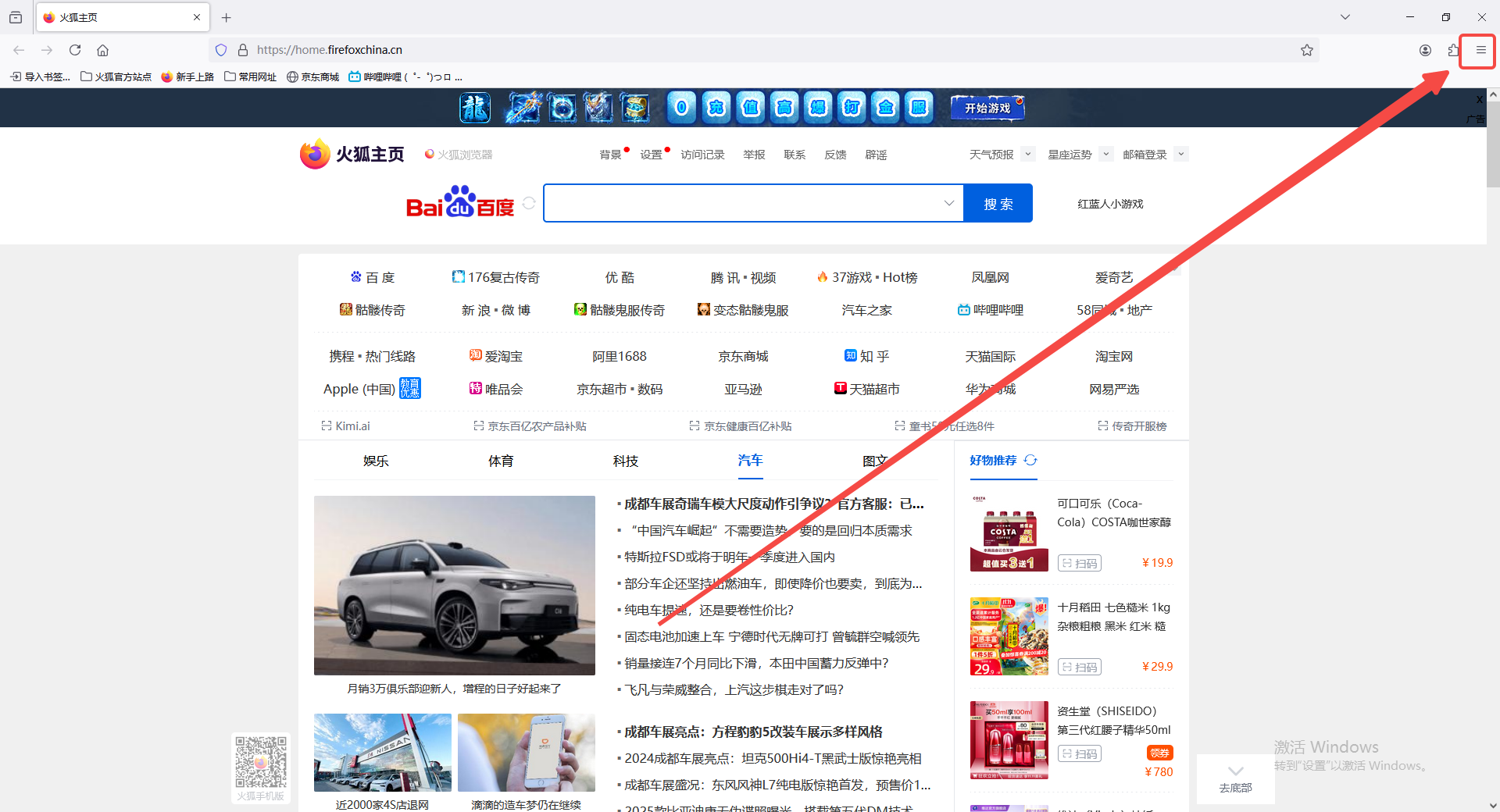
2、接着会弹出下拉选项卡,用户点击底部缩放选项中的加号图标。(如图所示)

3、用户多按几次缩放选项的加号图标,就会发现当前页面被放大了。(如图所示)

4、用户还可以在三横菜单栏中,点击底部的设置选项,将会打开设置窗口。(如图所示)
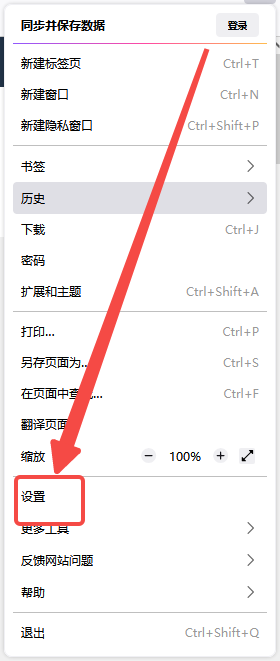
5、进入到设置窗口中,用户在常规选项卡中点击全局缩放板块中的默认缩放选项来进行调整即可。(如图所示)
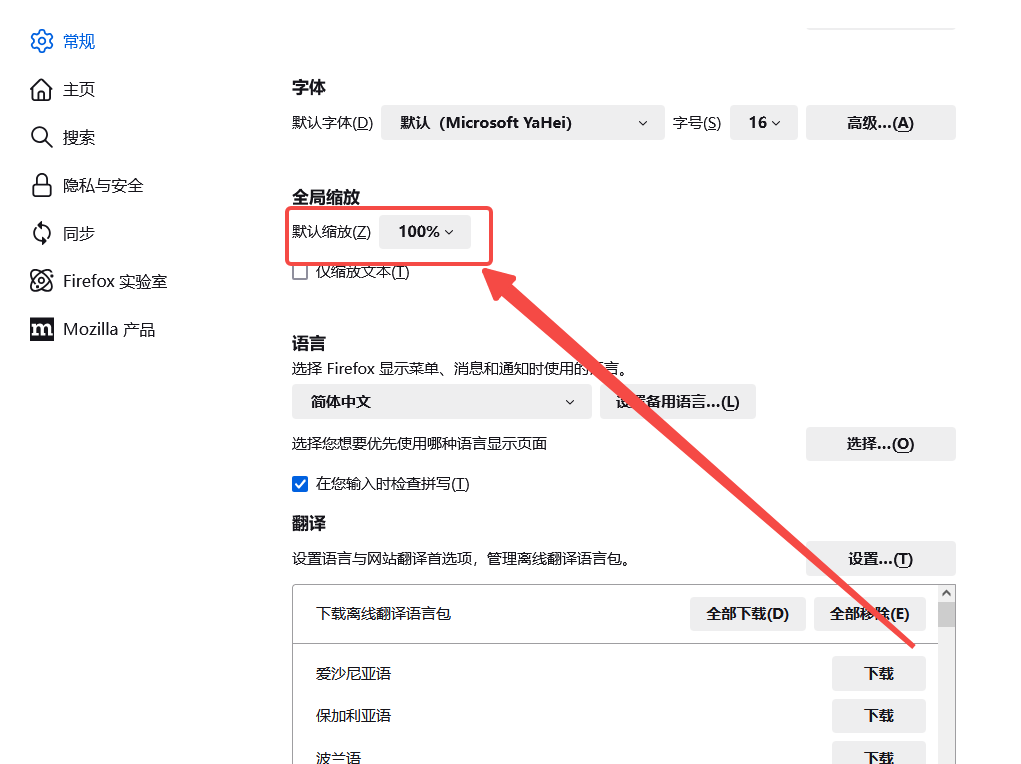
以上就是本期分享的【火狐浏览器怎么放大页面?新手操作指南】全部内容,更多精彩资讯请期待下期分享。
